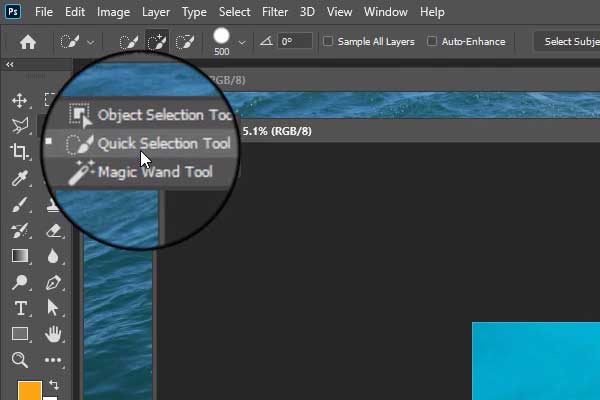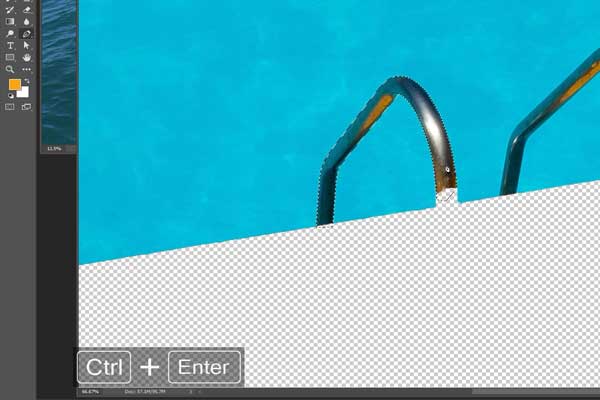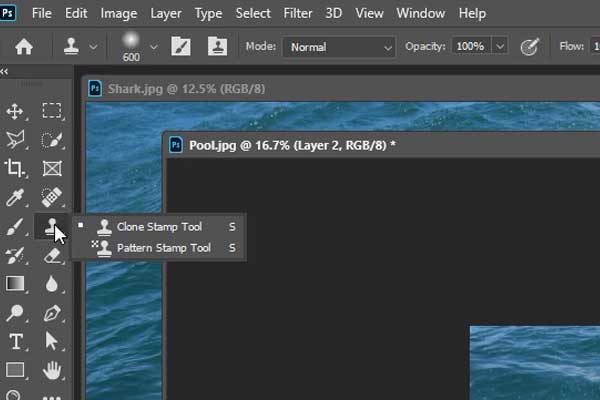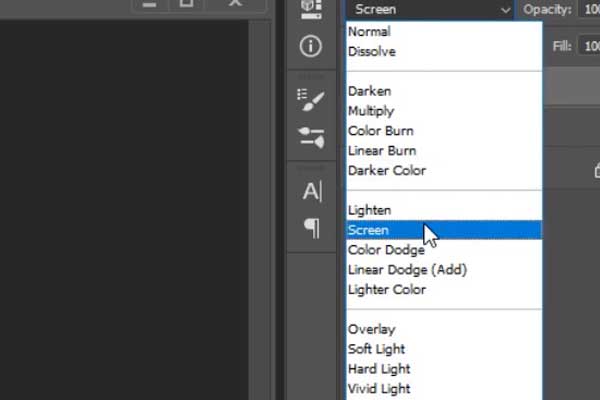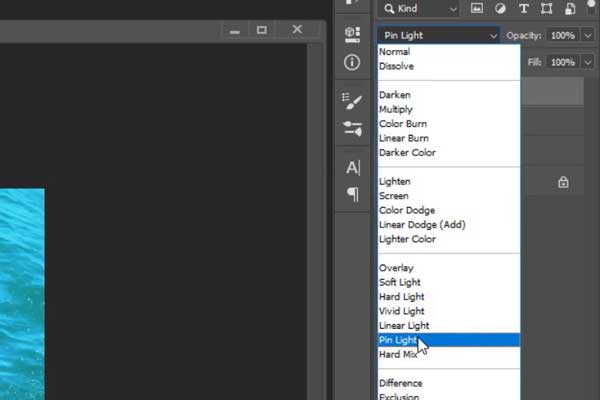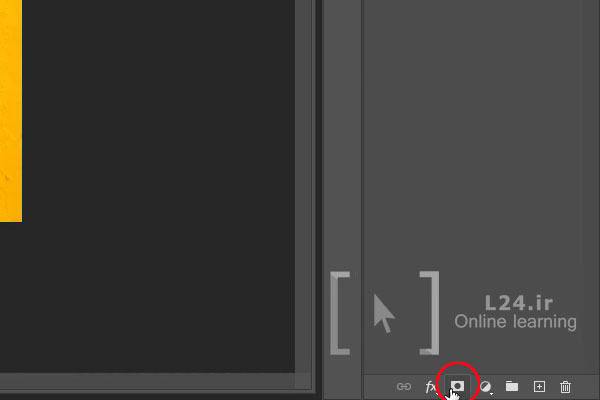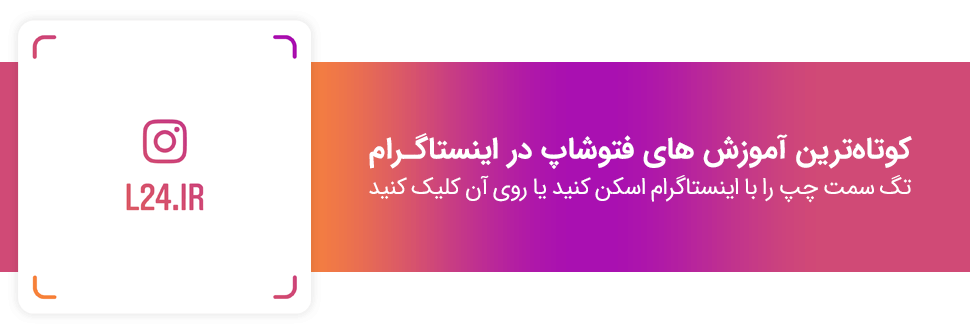آموزش ترکیب دو عکس در یک تم در فتوشاپ عنوانی هست که برای این آموزش رایگان کوتاه در نظر گرفتیم که در پایین به اهداف و توضیحات کلی آن می پردازیم.
اهداف کلی این آموزش کوتاه
- کاربرد ابزار Quick Selection Tool همراه مثال عملی
- کاربرد ابزار Path Tool همراه مثال عملی
- کاربرد ابزار Clone Stamp Tool همراه مثال عملی
- کاربرد Clipping Mask بروی لایه ها
- بیان کاربرد Blending Screen برای تلفیق لایه ها
- بیان کاربرد Blending Pin Light برای تلفیق لایه ها
توضیح کلی درباره این آموزش کوتاه
یکی از دلایل ایجاد نرم افزار فتوشاپ به احتمال قوی ترکیب دو عکس یا چند عکس با هم بوده است، امروزه وقتی کارهای حرفه ای و خاص در فتوشاپ می بینیم و آنها را آنالیز می کنیم به این نتیجه می رسیم که در این اثر عناصر چه قدر خوب با هم ترکیب شده اند و این ترکیب به طوری دقیق و با ظرافت انجام شده است که مخاطب با آنکه می داند این تصاویر واقعی نیست ولی در ذهن خود به عنوان یک تصویر واقعی پسند می کند، ما در این آموزش کوتاه و رایگان تصمیم داریم تا به نوعی جدید از ترکیب چند عکس در فتوشاپ صحبت کنیم و به شما این تکنیک را یاد بدهیم. نکته دیگر که باید تاکید کنم این است که پس از یادگیری این آموزش شما می توانید با مشاهده آموزش دیگر ما با عنوان ” همسان سازی رنگ در ترکیب چند عکس ” دانش خود را در زمینه ترکیب چند عکس و همسانی سازی رنگ در ترکیب افزایش دهید.
این شما و این گنج تجربیات ما …
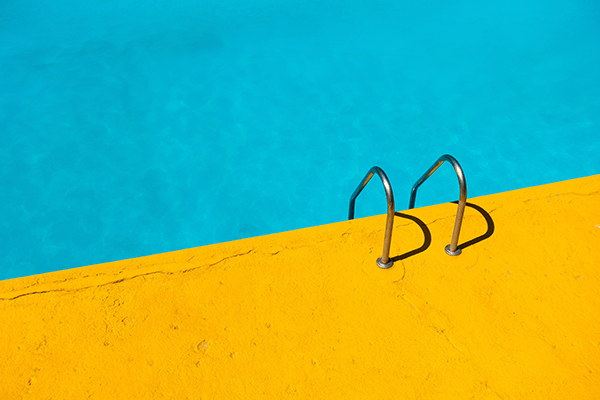

مراحل اجرای این آموزش کوتاه به صورت متنی
در مرحله اول ، ابتدا با استفاده از Quick Selection Tool فضای آبی استخر را از عکس بک گراند جدا می کنیم
برای اینکه این کار دقیق تر انجام بشود از ابزار Path Tool هم برای جدا سازی قسمت های ریزتر مثل دستگیره پله استخر کمک می گیریم.
بعد از جداسازی از فضای انتخاب شده یک کپی می گیریم. سپس عکس کوسه را به لایه بالا اضافه می کنیم و قسمت هایی که دارای آب دریا نمی باشند را با ابزار Clone Stamp Tool روتوش می کنیم.
سپس با استفاده ازBlending screen را به لایه اول کوسه می دهیم
بعد از کپی از لایه کوسه اول با استفاده از نوار کشویی Blending Pin light را به لایه دوم کوسه می دهیم .
در آخر هم قسمت های به غیر از کوسه را در لایه کوسه دوم را با استفاده از ماسک از بین ببریم.
امیدوارم از این آموزش کوتاه لذت برده باشید.
دانلود فایل های تمرین مرتبط:
Download “فایل تمرین آموزش ترکیب دو عکس در یک تم در فتوشاپ” shark-in-pool.zip – 257 بار دانلود شده است – 119,70 مگابایت